最高の Windows キー ファインダー ソフトウェア – EaseUS Todo PCTrans
公開: 2022-07-30Windows OS またはコンピュータ上のその他のプログラムをアンインストールまたは再インストールしていますか? プロダクト キーを使用して Windows OS/プログラムをアクティブ化する方法を知っていますか? Windows プロダクト キーを見つける方法をご存知ですか? 次に、あなたは正しい記事にいます。 記事に目を通して、最後まで読んでください。
この記事を読み終えると、Windows Key Finder の必要性と Windows Key Finder ソフトウェアの使用方法に関する詳細な情報が得られます。 それでは、なぜ待っているのですか? 記事に飛び込んで完全に読んで、有益な知識を手に入れましょう。
目次
キーを見つける必要性は何ですか
キー、名前自体は、製品メーカーが製品を制限なく使用するために発行した公式ライセンスを示しています。 製品を購入すると、一意のキーが提供され、インストール時に製品をアクティブ化するために使用する必要があります。 キーを持っていない場合は、機能が制限されたアプリケーション/ソフトウェアを使用できます。 したがって、すべての製品に対して、一意のキーが製造元から提供されます。
プロダクト キーは、購入の種類に応じて、デジタル形式とマニュアルで発行されます。 プロダクト キーは、パックの裏側、またはソフトウェアをインストールできる製品 CD を購入している場合は CD に記載されています。 製品の公式サイトからソフトウェアを直接アップグレードまたはダウンロードする場合は、電子メールでキーが提供されます。 これらは、新しく購入した製品のキーを見つける基本的な方法です。
- 続きを読む – Mac OS バージョンのリスト、古い Mac OS バージョンのダウンロード方法
- Windowsプロダクトキーを見つけるための超簡単なヒント
Windows キー ファインダーを使用する理由
プロダクト キーを見つける必要がある別のケースがあります。 たとえば、PC で既にライセンスされたソフトウェアを使用しているが、何らかの理由でアプリケーションをアンインストールして再インストールする可能性があります。 アプリケーションを長くインストールしていて、キーを紛失したためです。 この状況では、カスタマー サポートに連絡してキーを取り戻すか、キー ファインダー ソフトウェアのリストのトップに立っていたEaseUS Todo PCTransのような最高の Windows キー ファインダー ソフトウェアを使用する必要があります。 EaseUS Todo PCTrans のプロダクト キー機能を使用すると、重要な機能の 1 つである Windows OS のシリアル キーを検索することもできます。
EaseUS Todo PCTrans – プロダクトキー機能
EaseUS Todo PCTrans は、古い PC と新しい PC の間でファイルやプログラムを転送したり、ドライブ間でデータを移行したりできるオールインワン ソフトウェアです。 このプロダクト キー機能もその 1 つです。 したがって、これは Windows Key finder ソフトウェア リストに含まれます。 このソフトウェアについて注目すべきもう 1 つの点は、これには無料版と有料版があることです。
プロダクト キー機能に関して言えば、基本的に、Windows OS のシリアル番号を見つけることは非常に複雑な作業です。 しかし、EaseUS Todo PCTrans の助けを借りて、Windows OS のシリアル番号を簡単に見つけることができます。 OS のシリアル番号だけでなく、PC にインストールされているほぼすべてのソフトウェアのシリアル/プロダクト キーを見つけるのにも役立ちます。
オファー:読者はすべての EaseUS 製品を 30% 割引で購入できます。 プロモーション コードについては、EaseUS 割引クーポン ページにアクセスしてください。
- 続きを読む– 30% (特別) オフ – EaseUS割引クーポンコード
- EaseUS データ復旧レビュー: テスト結果、長所と短所
EaseUS Todo PCTrans (プロダクト キー機能) を使用したプロダクト キーの検索方法
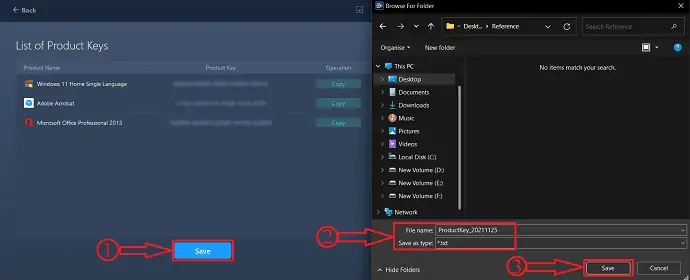
このセクションでは、最高の Windows Key Finder (EaseUS) を使用してプロダクト キーを見つける手順を示します。
合計時間: 5 分
STEP-1: EaseUS Todo PCTransをダウンロード

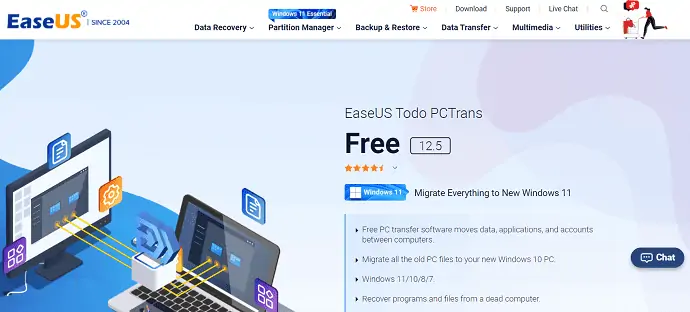
まず、EaseUSの公式サイトにアクセスします。 PCにEaseUS Todo PCTransソフトウェアをダウンロードしてインストールします。
STEP-2: プロダクト キー機能の起動と選択
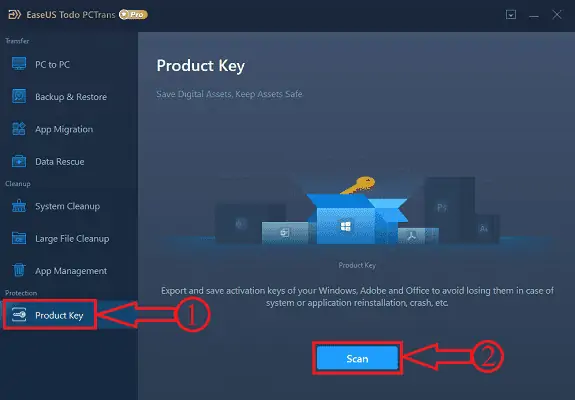
アプリケーションを起動すると、スクリーンショットに示すようにインターフェイスが表示されます。 左側には、転送、クリーンアップ、保護などのすべてのツールがあります。 保護ツールの下にある「プロダクト キー」機能を選択し、 「スキャン」オプションをクリックします。 それだけです。プロダクト キーを見つけるためのスキャンが開始されます。
STEP-3:商品一覧
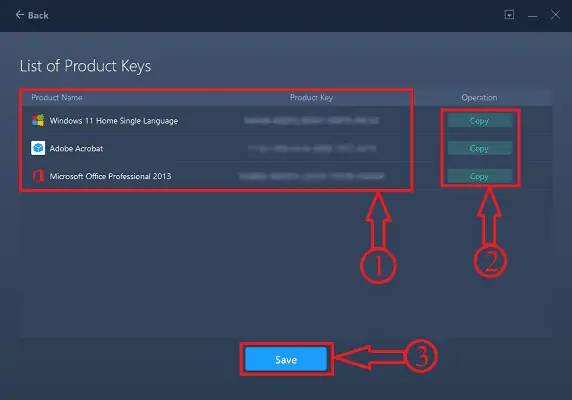
スキャンが完了すると、製品とそのシリアル キーがリスト形式で表示されます。 ご覧のとおり、Windows OS のシリアル キーもスクリーンショットに表示されています。 操作セクションの下にある [コピー] オプションをクリックすると、各ソフトウェアのシリアル キーをコピーできます。 後で、好きな場所に貼り付けます。
STEP-4: シリアルキーの保管
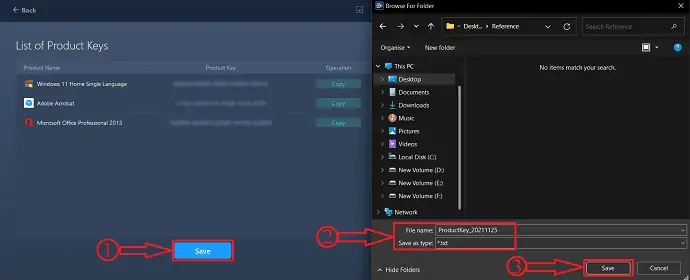
リストされているすべてのソフトウェアのシリアル キーを保存するには、下部にある [保存] オプションをクリックします。 すると、ウィンドウがポップアップします。 そのウィンドウで、宛先を選択し、ファイルに名前を付けて、 「保存」オプションをクリックしてファイルを保存します。 ファイルは「.txt」形式でのみ保存されます。
供給:
- EaseUS Todo PCTrans
- Windows OS
ツール:
- EaseUS Todo PCTrans
材料:ソフトウェア
- 続きを読む – RAWドライブを修正してデータを回復する方法
- Windows 11: 知っておくべき完全な詳細
結論
これからは、Windows OS であっても、PC にインストールされているソフトウェアのキーを見つけるのに苦労することはありません。 最高の Windows キー ファインダー ソフトウェアであるEaseUS Todo PCTrans ソフトウェアのプロダクト キー機能を使用すると、キーの検索だけでなく共有も簡単かつシンプルになります。 このソフトウェアは、無料の試用版でも利用できます。 今すぐダウンロードして、鍵を探し始めましょう!
このチュートリアルが、最高の Windows キー ファインダー ソフトウェアである EaseUS Todo PCTransについて知るのに役立つことを願っています。 何か言いたいことがあれば、コメント欄からお知らせください。 この記事が気に入ったら、共有して、Facebook、Twitter、YouTube で WhatVwant をフォローして、技術的なヒントを入手してください。
最高の Windows キー ファインダー ソフトウェア – EaseUS Todo PCTrans – よくある質問
プロダクト ID とプロダクト キーは同じですか?
いいえ、プロダクト ID はプロダクト キーとは異なります。 Windows のライセンス認証を行うには、25 文字の「プロダクト キー」が必要です。
Windows プロダクト キーとは何ですか?
プロダクト キーは、Windows のライセンス認証に使用される 25 文字のコードであり、マイクロソフト ソフトウェア ライセンス条項で許可されている数を超える PC で Windows が使用されていないことを確認するのに役立ちます。
プロダクト キーを見つけるにはどうすればよいですか?
通常、Windows の物理的なコピーを購入した場合、プロダクト キーは、Windows が入っていたボックス内のラベルまたはカードに記載されています。Windows が PC にプリインストールされていた場合、プロダクト キーはデバイスのステッカーに記載されています。
すべての Windows 10 プロダクト キーは同じですか?
Windows 10 のコピーのプロダクト キーまたはデジタル ライセンスを持っているかどうかに関係なく、一度に 1 台のコンピューターにのみインストールして使用できます。 他のコンピューターに Windows 10 をインストールする場合は、それぞれに独自のプロダクト キーを使用して新しいコピーを購入する必要があります。
無料の Windows 10 キーは安全ですか?
どのように使用しても、完全に自由です。 無料の Windows 10 を使用することは、スパイウェアやマルウェアに感染している可能性が最も高い Windows 10 キーを海賊版にするよりもはるかに優れたオプションのようです。
